专业的浏览器下载、评测网站
Edge浏览器开启隐私模式的详细操作方法(图文)
2021-08-27作者:浏览器之家来源:本站原创浏览:
有一些网友在使用Edge浏览器访问某些网页的时候,可能并不希望留下自己的访问痕迹。针对这种情况我们可以开启隐私模式来访问网页,那么Edge浏览器如何开启隐私模式呢?其实方法非常简单,我们只需要开启Edge浏览器中的无痕浏览功能就可以了。下面浏览器之家小编给大家分享一下Edge浏览器开启隐私模式的详细操作方法,有兴趣的朋友赶紧来看看吧!
1、首先打开Edge浏览器,在浏览器右上角找到由三个点组成的“设置及其它”图标,使用鼠标点击该图标;
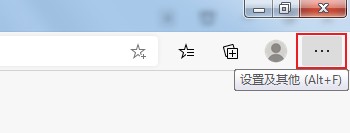
2、点击之后会在下方弹出Edge浏览器的菜单窗口,在窗口中可以看到“新建 InPrivate窗口”这一项,我们点击打开它(或是直接安装右侧提示的快捷键,在浏览器中使用“Ctrl+shift+N”组合键来打开);
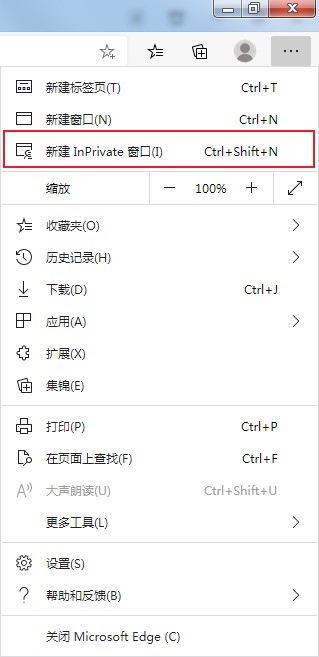
3、如下图所示此时我们已经成功打开了Edge浏览器的无痕浏览窗口,在该窗口中大家可以放心浏览,只要窗口一关闭就不会留下包括历史记录在内的任何浏览痕迹,有效保护我们的个人隐私;
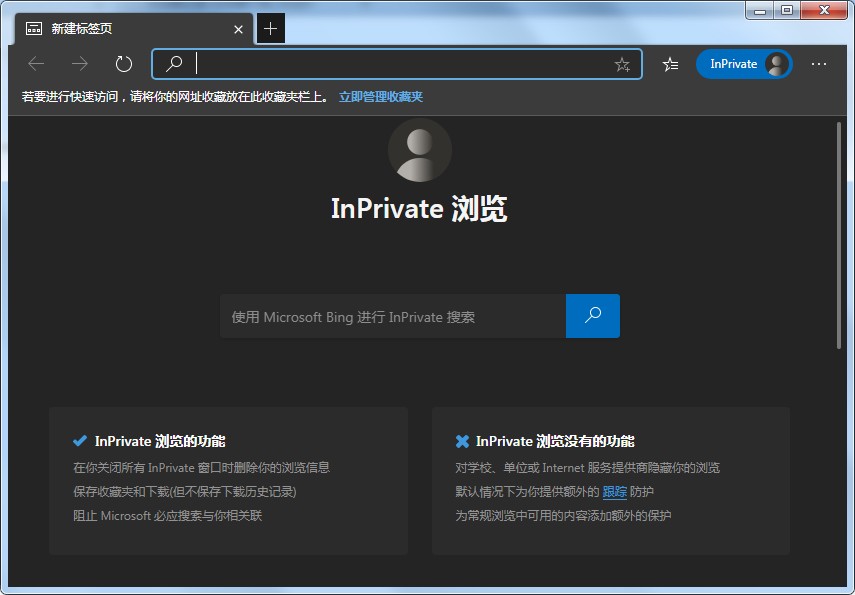
4、最后小编再分享一下在Edge浏览器中判断当前是否处于无痕浏览模式的方法,我们只需要看浏览器窗口右上方是否有如下图所示的图标就可以了,如果有这个图标就证明此时我们正处于无痕浏览模式下;
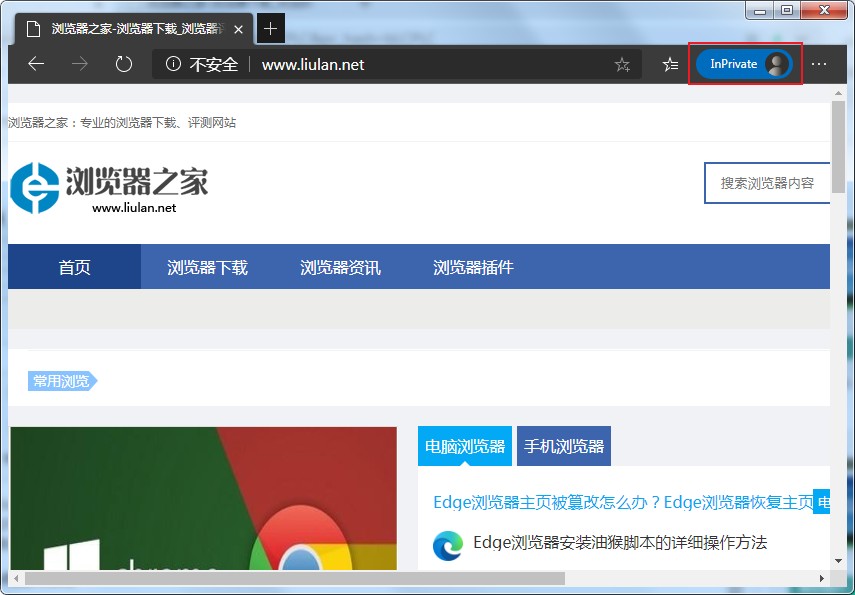
以上就是Edge浏览器开启隐私模式的详细操作方法,如果你在使用Edge浏览器的时候也需要用到隐私模式,可以参考上面的方法来进行设置哦!
Edge浏览器开启隐私模式的详细操作方法
1、首先打开Edge浏览器,在浏览器右上角找到由三个点组成的“设置及其它”图标,使用鼠标点击该图标;
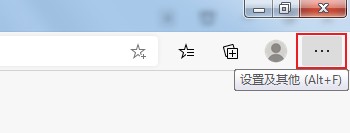
2、点击之后会在下方弹出Edge浏览器的菜单窗口,在窗口中可以看到“新建 InPrivate窗口”这一项,我们点击打开它(或是直接安装右侧提示的快捷键,在浏览器中使用“Ctrl+shift+N”组合键来打开);
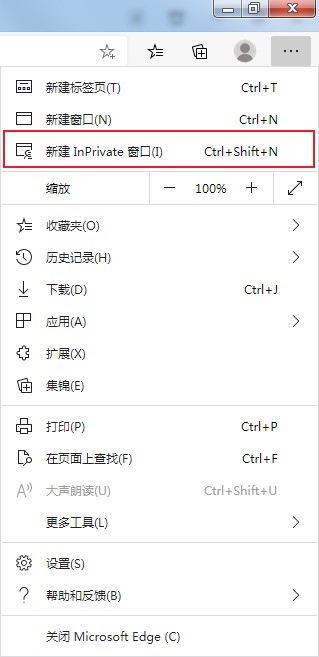
3、如下图所示此时我们已经成功打开了Edge浏览器的无痕浏览窗口,在该窗口中大家可以放心浏览,只要窗口一关闭就不会留下包括历史记录在内的任何浏览痕迹,有效保护我们的个人隐私;
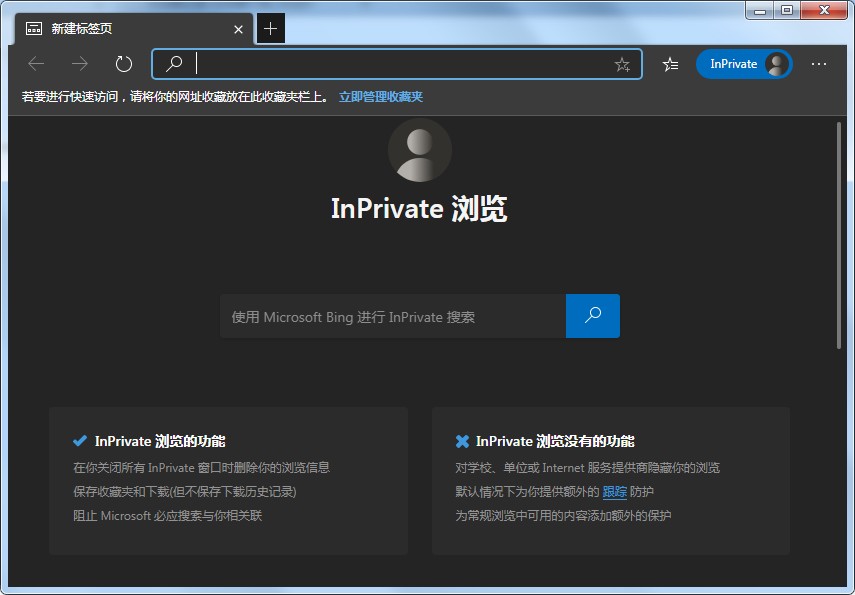
4、最后小编再分享一下在Edge浏览器中判断当前是否处于无痕浏览模式的方法,我们只需要看浏览器窗口右上方是否有如下图所示的图标就可以了,如果有这个图标就证明此时我们正处于无痕浏览模式下;
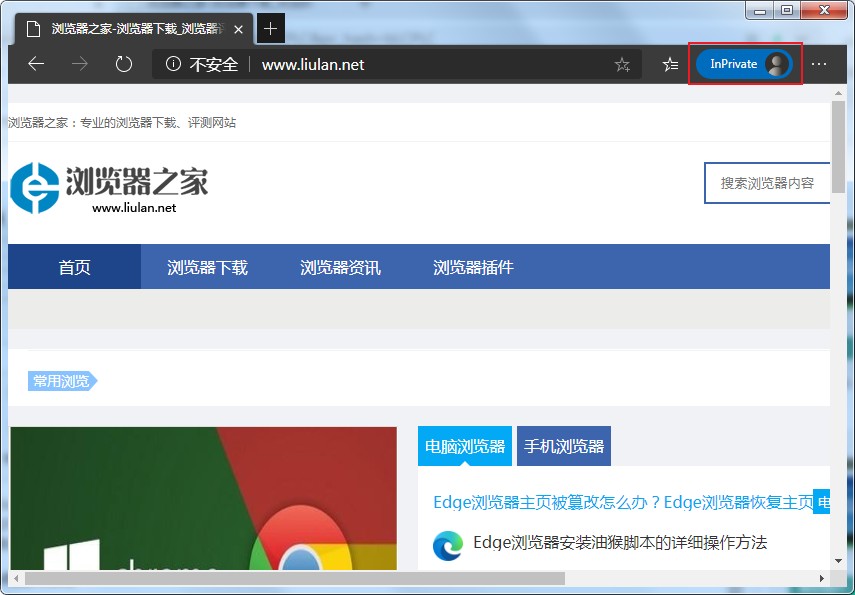
以上就是Edge浏览器开启隐私模式的详细操作方法,如果你在使用Edge浏览器的时候也需要用到隐私模式,可以参考上面的方法来进行设置哦!
猜你喜欢
热门文章
本类排行
- 1使用IE浏览器打开网页时会自动打开Edge浏览器的解决方法(图文)
- 2如何给Edge浏览器添加翻译功能?Edge浏览器安装翻译插件图文教程
- 3Edge浏览器每次启动时会自动跳转到百度的解决方法(图文)
- 4Edge浏览器打开自动跳转到反诈中心网页的解决方法(图文)
- 5Edge浏览器主页被2345网址导航劫持怎么办(已解决)
- 6Edge浏览器用不了摄像头怎么办?Edge浏览器识别不了摄像头的解决方法
- 7使用Edge浏览器下载的文件经常会被自动删除是怎么回事(已解决)
- 8Edge浏览器经常闪退怎么办?Edge浏览器闪退的解决方法
- 9Edge浏览器的桌面图标不见了怎么办(已解决)
- 10Edge浏览器的标签栏跑到了浏览器左侧是怎么回事(已解决)
相关下载
关注手机站